很多小伙伴看完以后表示有被启发到,并要求我尽快更新完关于“非对称型”版式该怎么设计的部分:



OK,先给大伙儿打个预防针,这种“完全不对称”的版式对个人审美水平的要求会高一丢丢,但也不是毫无套路可循。
我根据个人的排版习惯,总结出了以下三个高频的“非对称版式”设计技巧:
三角构图法
不对称分割版面
黄金分割
下面咱们就一一来讲述这些玩意儿在PPT里该咋用~
粗暴提示,前方知识点都非常硬核!能理解个30%,这篇文章你就没白看!
▎三角构图法就是yyds!
在现实生活中,当我们想让一个物体稳定地静置在平面上时,一般至少需要给它3个支点。

同理,如果你想让一个PPT版面保持“稳定”,那么除了对称以外,你也可以给它打造三个显眼的“支点”,构成三角式构图。


明白了这个排版原理,现在你再来看看文章开头的这页PPT,是不是突然就理解了为啥文字可以这么修改了?

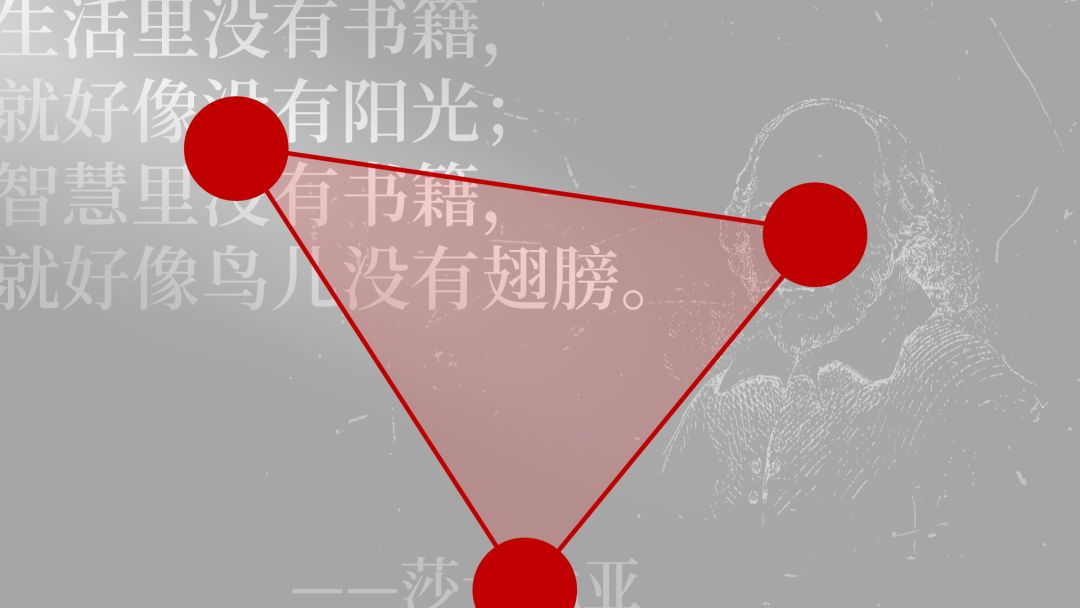
来,为了帮你加深印象,下面咱们手把手修改一个实际案例:

▲案例来自学员作业
这种并列的卡片式设计本身是完全没问题的,最多就是看着比较规矩而已。我们试试用更具“动感”的三角式构图法来修改它。
先插入三个白色的平行四边形,设置【阴影】效果,再把文字放进去,大致构成三角式布局:
当前这三个这么“素”的卡片,显然无法扮演好主视觉元素的角色,所以咱们需要给它开个18级的美颜。
比如,加图标、英文装饰,以及复制多一层卡片出来叠于底层:
在以上修改中,最重要的还是用英豪插件中的【圆角工具】将锐角处理成圆角的操作,因为圆角可以让卡片看着更精致。
完成以上操作,我们就得到了这么三坨精致的卡片:
OK,主角打扮好了,接下来你还得装修一下“舞台”,这样才能衬托出主角的闪亮。
比如,在背景上加几根设置了【渐变线】效果的线条,或是其他装饰形状:

搞定:


看完以上案例,你可能会问:
前面展示的这些案例大都是三段式的内容,那其他多段式的内容是否也能用三角构图法来排版?就像下面这种?
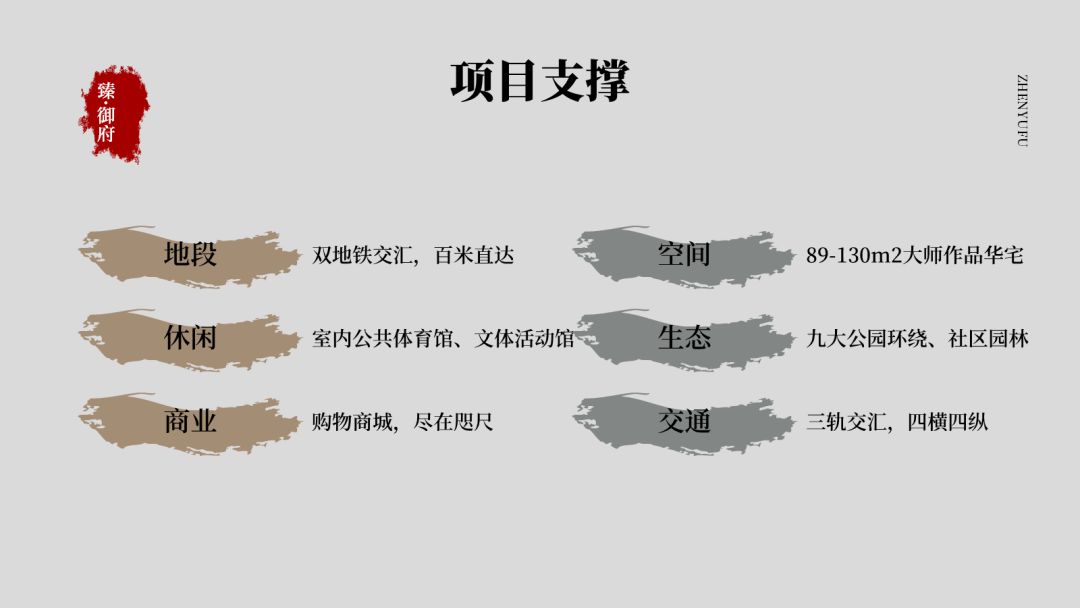
▲案例来自学员作业
实不相瞒,虽然这种多段式的内容也可以用三角构图法来排版,但效果可能会很勉强,毕竟每种构图法都有它的局限性。
不过不慌,咱们再看看下面这招“不对称分割版面”大法。
▎不对称分割版面
给你四个矩形,一般人都会下意识地将版面对称分割成四份:
如果你能避免这种“下意识”的对称分割思维,你会发现“非对称型”版面其实并没有那么难设计:
我们就试着用这种“不对称分割”的思维,来盘一下前面这个案例:
首先,这页PPT一共有6个内容点,所以我插入了6个矩形将版面分割成了7个区域,并刻意避免割得太对称:

把文字放到对应的区域内,版面雏形已经出来了:
最后为这几个形状都填充透明【渐变色】,再插入几张图片,将它们置于形状下方:

看看最后的修改效果:

你瞧,是不是一样很香?
包括下面这些“不对称分割”的案例,都是在我们熟悉的“对称分割”的基础上修改而来的:


也就是说,如果你不知道怎么“不对称地分割版面”,那你可以先从熟悉的对称分割做起,之后再不断尝试调整板块的大小、角度,直至形成不对称的布局即可。
▎善用黄金分割线/点
相信大家应该都试过,当我们把大部分元素都堆积在页面某处时,版面可能就会给人重心失衡的感觉:

▲页面重心偏左
这也是导致大多数人只敢选择对称分布、或均匀分布元素的原因:
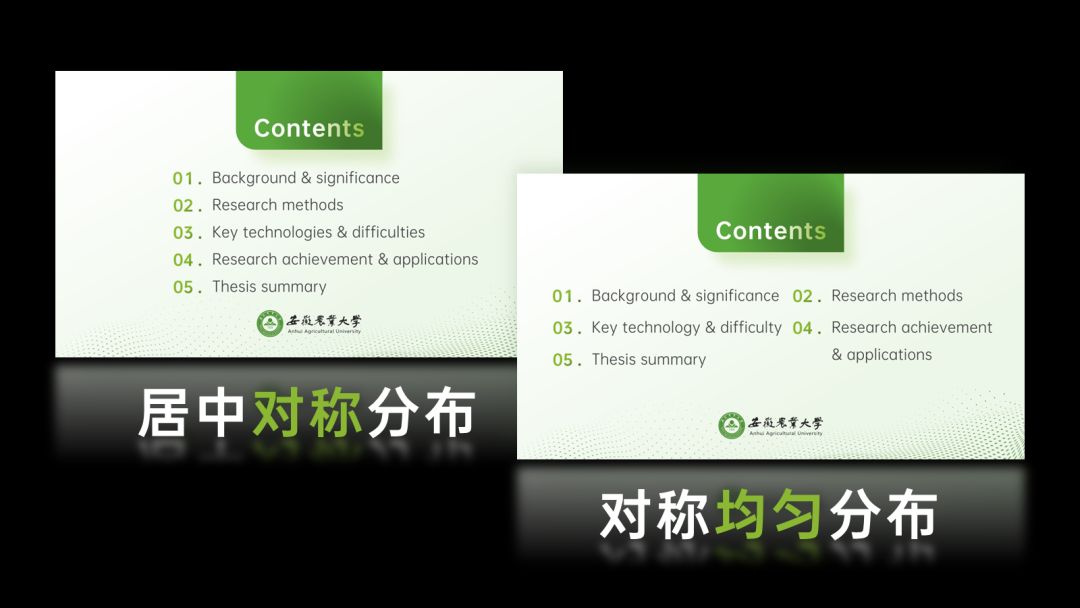
不过,正因为大多数人都选择这样去排版,所以这些版面才显得太常见、太普通。
实际上,如果你能把元素都堆到“对的位置”,那么版面重心不仅不会失衡,可能还会显得更有设计感: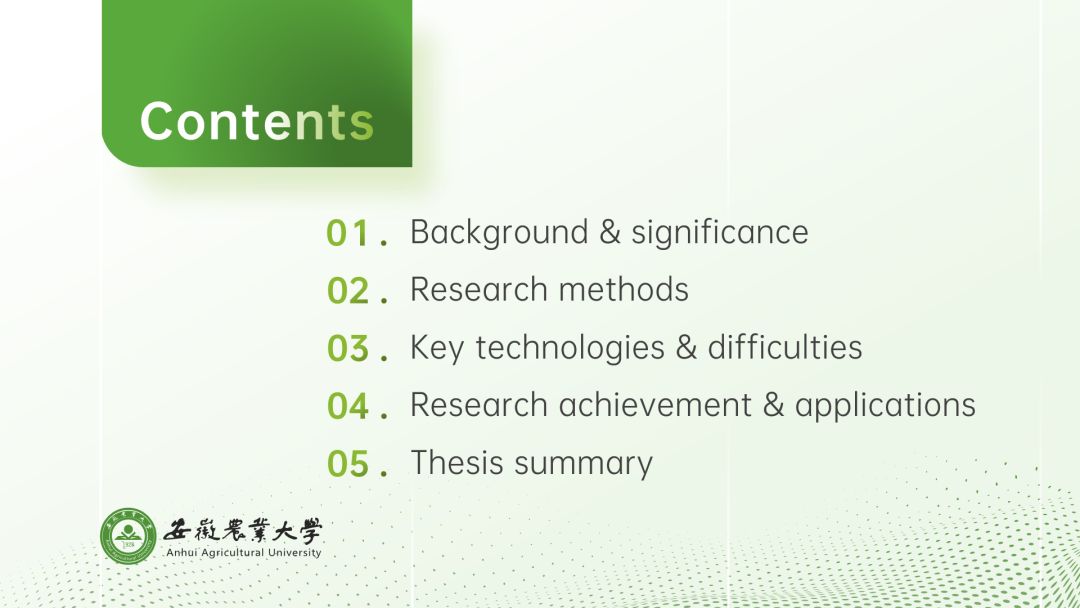
而这个所谓的“对的位置”,就是床说中的黄金分割线或黄金分割点了。

你可以借助它们作为版面分割的参考标准:

也可以直接将需要重点突出的元素放在其上方:

▲“定位”图标大致处于黄金分割点

▲人物刚好放在黄金分割线上
OK,道理都懂了,问题是上哪找所谓的黄金分割线/点?
不慌,下面咱们就用一个实际案例来讲讲具体的操作步骤:
这页PPT除了配色难看了点,主要还存在内容结构不明显的问题,即文案跟图表几乎融成了一团。
所以,这里我们先安装一个【OneKeyLite】插件,点击【左上/右下黄金线】,插入黄金分割线: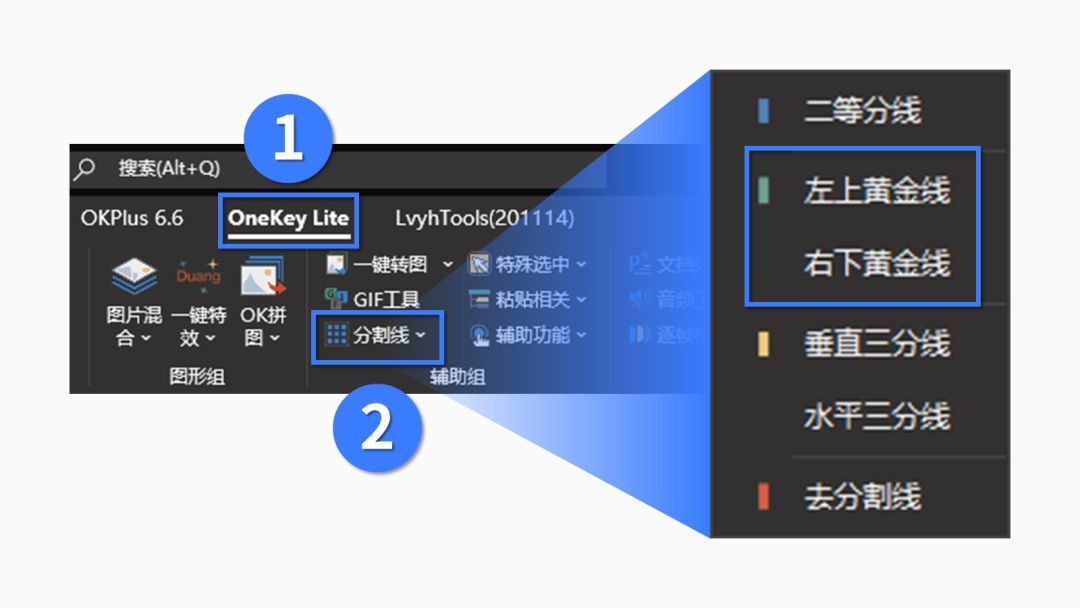 ▲插件下载官网地址:oktools.xyz
▲插件下载官网地址:oktools.xyz
沿着分割线,插入一个设置了透明【渐变色】的矩形,将版面一分为二:
把内容分别放进去,版面雏形已经出来了:

调整一下配色,改成简洁的单色系,完事儿:
值得一提的是,设计是一门应用科学,而非纯理论科学。
即,不要墨守成规,而是应该遵循怎么好看就怎么来的原则。
比如,以下这个版面,如果我们死守黄金分割的法则,可能就会把版面割成这个别扭的模样:
所以,我们一定要根据实际需求来调整版面,这才是对设计规则的正确使用姿势:

▎总结
现在我们再来总结一下关于“完全不对称”版式的三个设计套路:
用三角构图法营造出稳固但又不对称的布局;
分割版面的时候,故意保持板块的不对称;
利用黄金分割线/点来分割版面或排版元素;
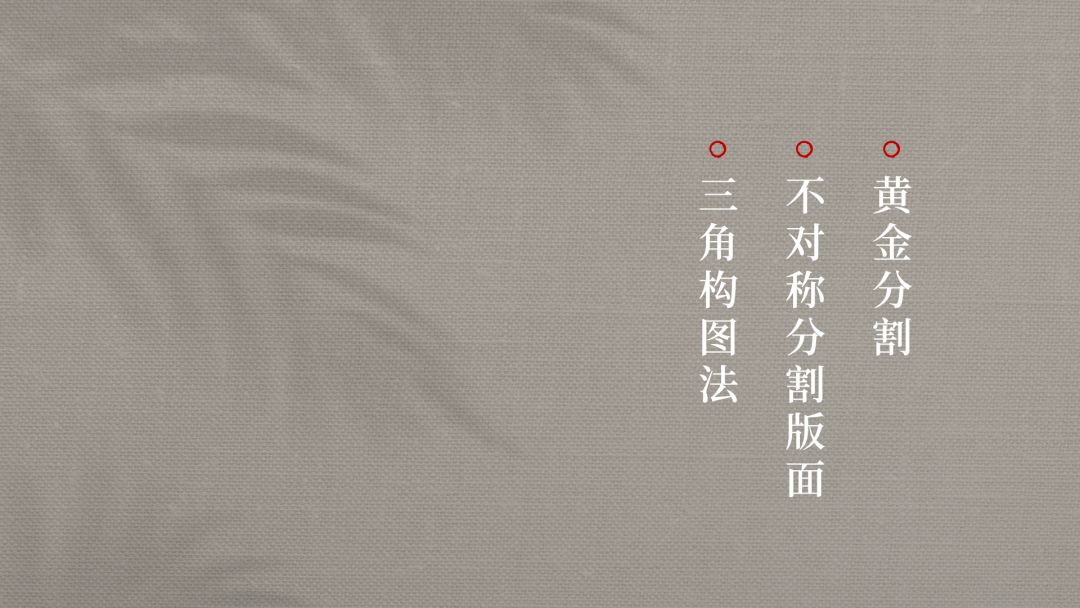
实际上“完全不对称”版式的设计套路还有非常多,有些PPT甚至根本没有设计规律可言,完全只依靠个人审美随心所欲地去创作。
不过,不是吃PPT这碗饭的人倒是没必要像我一样研究得那么深,能掌握以及这篇下集里提到的技巧,就够你应付99%的设计需求了。
别忘了给我点【赞】哈。
咱们下期再贱~







